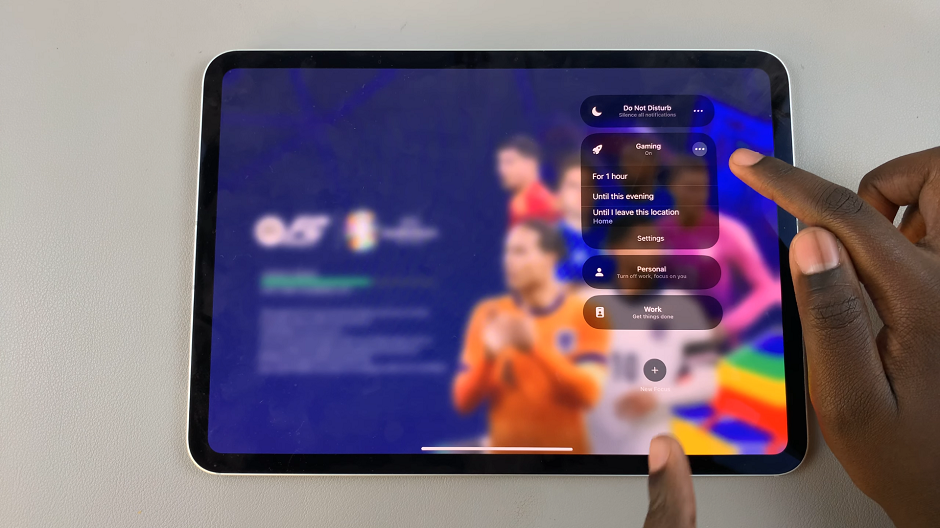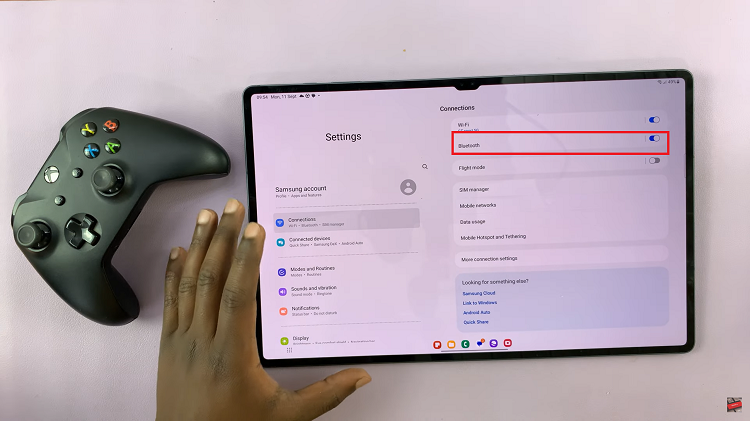Ensuring an optimal audio experience on your iPad involves configuring settings that cater to individual preferences and accessibility needs. One crucial adjustment is enabling mono audio while disabling surround sound, which ensures a balanced audio output across both left and right channels.
This feature is particularly beneficial for users with hearing impairments or those who prefer a consistent audio delivery. To achieve this customization, navigating through the Accessibility settings on your iPad is essential. Here, you can fine-tune these audio preferences to precisely meet your requirements.
Accessing the Accessibility settings not only enhances usability but also fosters inclusivity by providing tailored audio solutions. Whether you’re seeking to simplify audio playback or improve clarity in diverse listening environments, adjusting mono audio and disabling surround sound ensures a personalized and comfortable audio experience.
Watch:How To Increase The Keyboard Click Volume On An iPad
How To Enable Mono Audio Disable Surround Audio On An iPad
Step 1: Access Accessibility Settings
To begin customizing audio settings on your iPad, first navigate to the Settings app. Within Settings, scroll down and select “Accessibility.” This section is designed to enhance usability for all users, including those with specific audio needs.
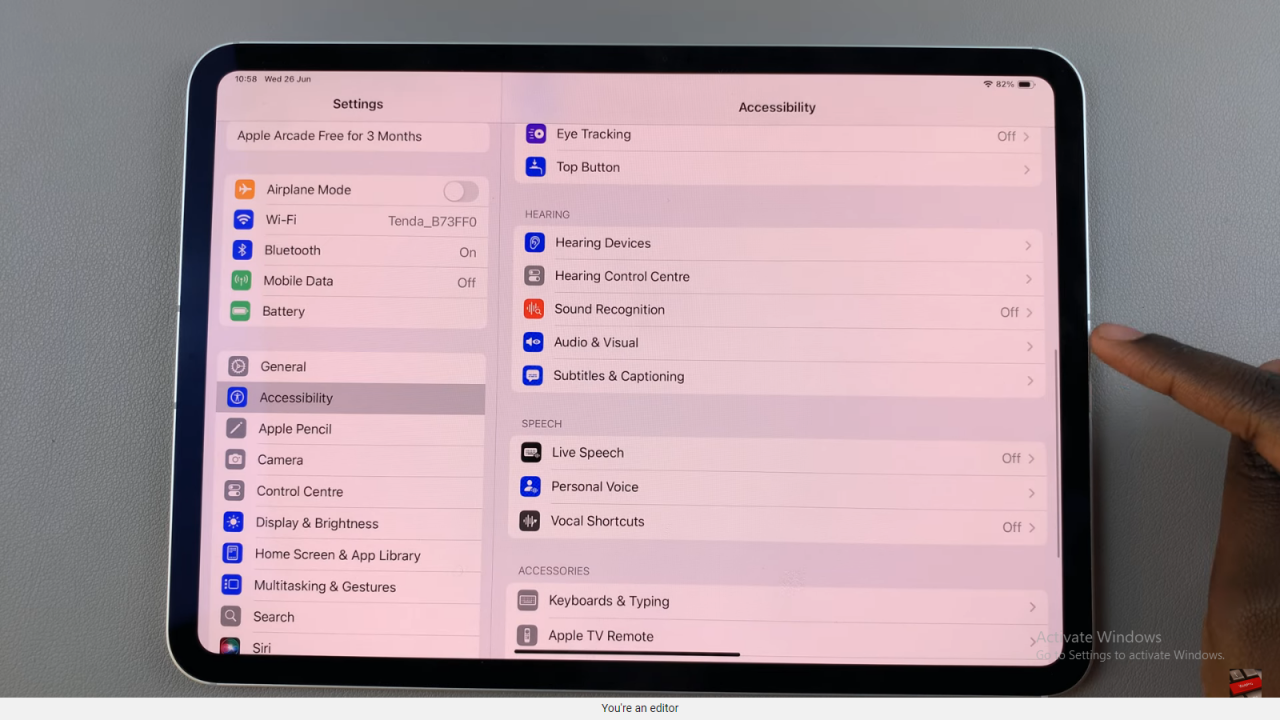
Step 2: Enable Mono Audio and Disable Surround Sound
Once inside Accessibility settings, tap on “Audio/Visual.” Here, you’ll find the option to enable “Mono Audio.” By toggling this setting, you ensure that audio is evenly balanced between the left and right channels, benefiting users with hearing impairments or those who prefer a consistent audio experience. It’s important to note that enabling Mono Audio also automatically disables surrounding sound, providing a focused audio output.
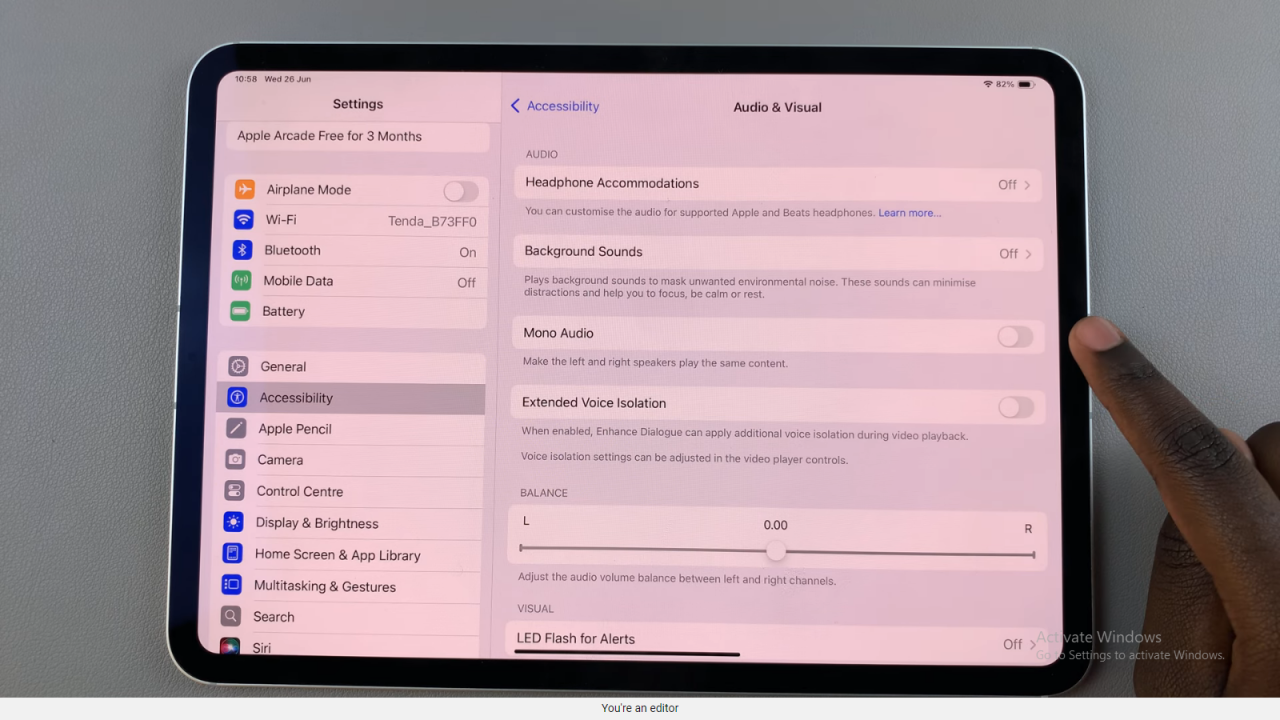
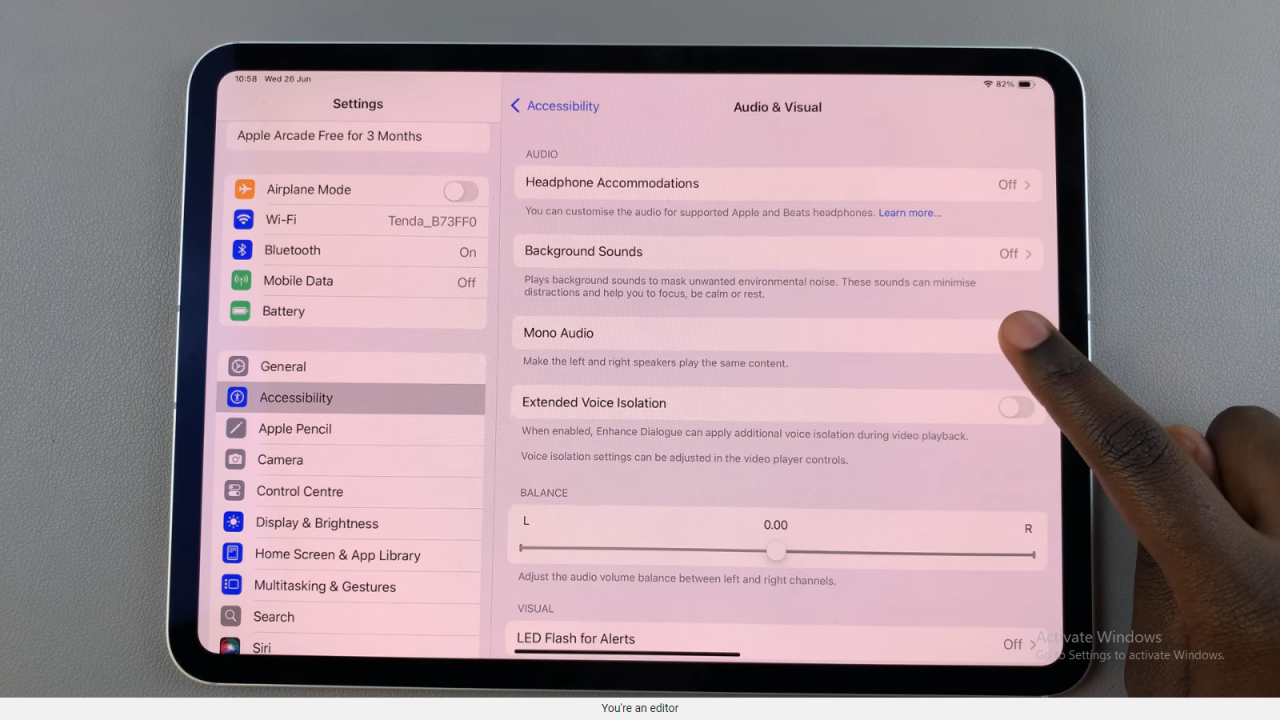
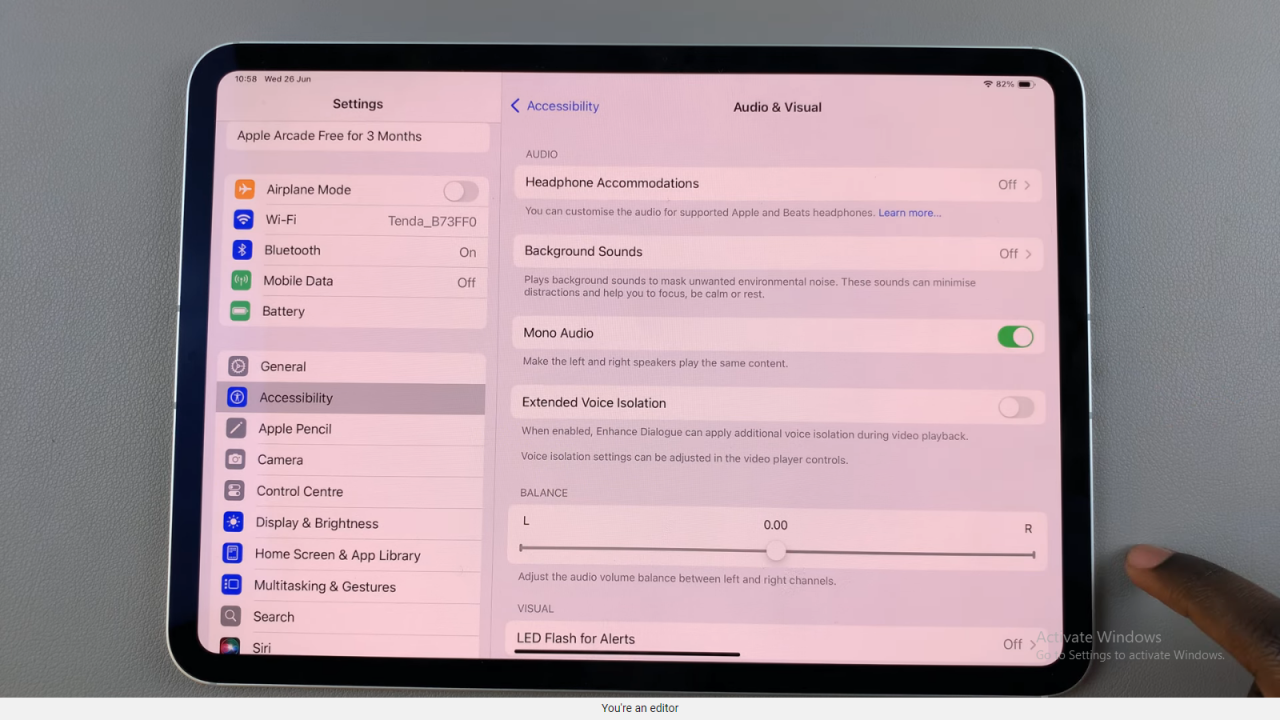
Conclusion
In conclusion, adjusting mono audio and disabling surround sound on your iPad through Accessibility settings can significantly improve your audio experience. By enabling mono audio, you ensure balanced sound delivery across both channels, catering to diverse user preferences and accessibility needs.
To further optimize your device’s audio capabilities, consider experimenting with other Accessibility features like sound balance adjustments or exploring compatible accessories for enhanced audio clarity. Regularly revisiting these settings ensures your iPad remains tailored to your evolving preferences, enhancing usability and enjoyment for all users.